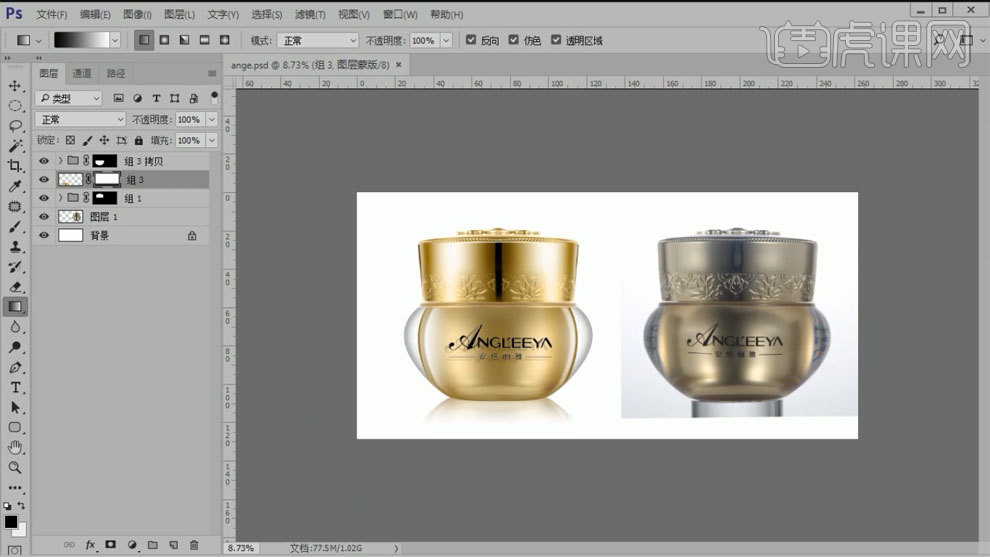PS怎么能将金属花纹化妆品精修发布时间:暂无
1、打开【PS】,拖入素材,【Ctrl+J】复制图层,便于观察。
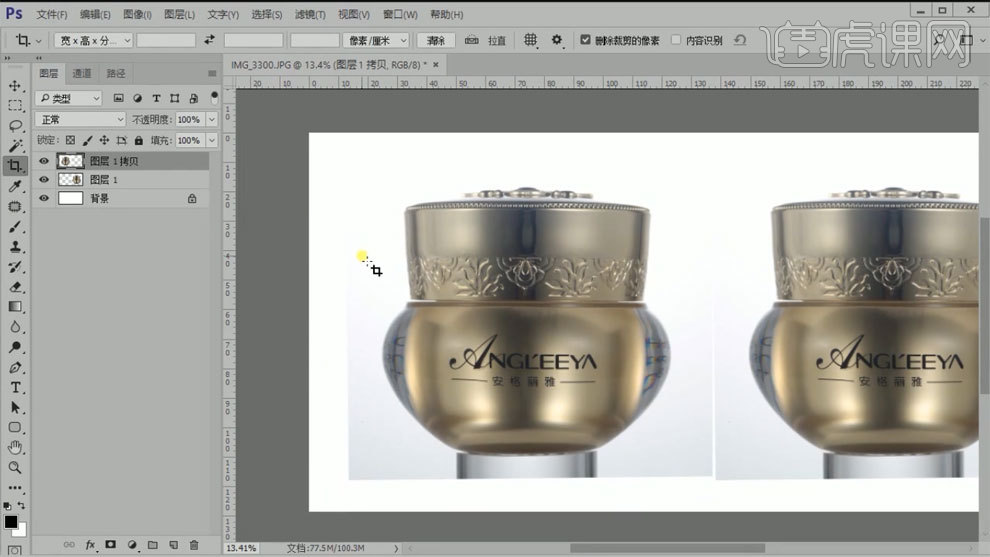
2、拉出参考线,使用【钢笔工具】勾出路径,【Ctrl+J】复制图层,【Ctrl+T】水平翻转。
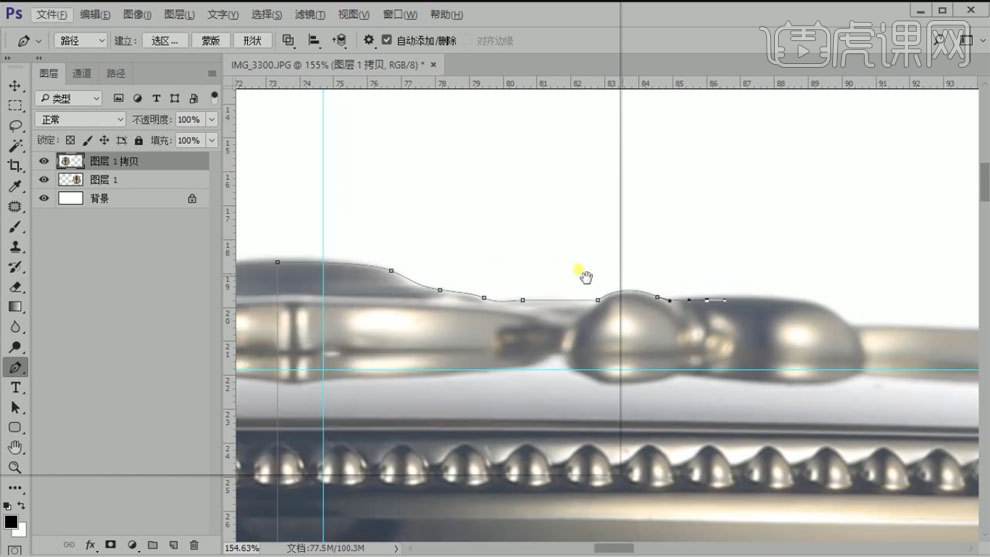
3、【Ctrl+G】建立编组,创建组蒙版,【Ctrl+J】复制图层,使用【色阶工具】和【色相饱和度工具】进行调整。
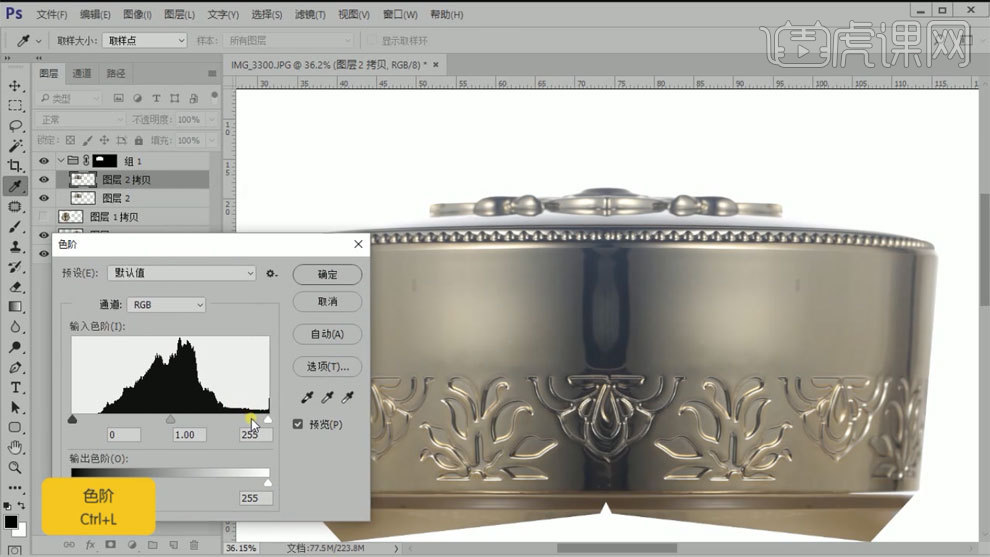
4、【Ctrl+J】复制图层,【Ctrl+单击图层】载入选区,调整颜色,混合模式选择颜色,调整不透明度。
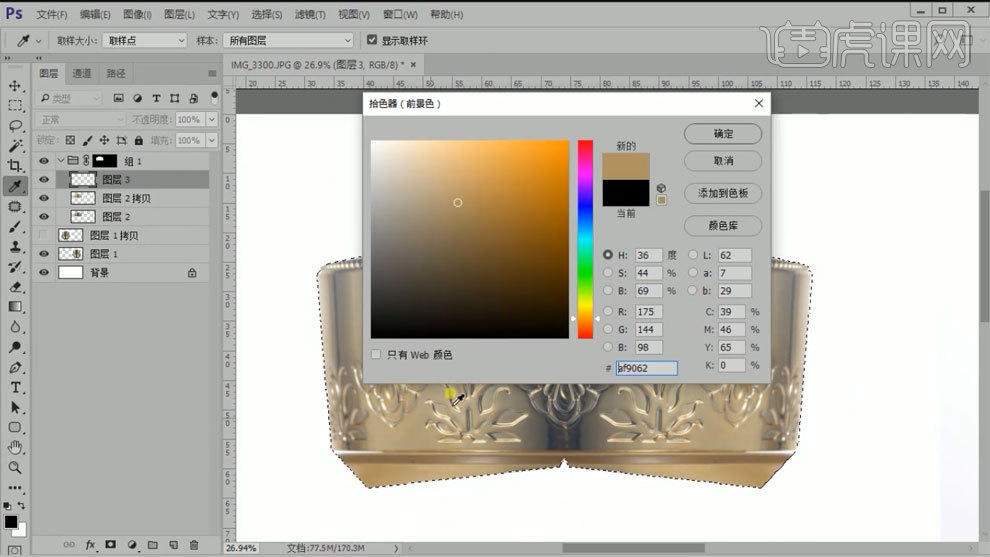
5、使用【矩形选框工具】框选,【Ctrl+Enter】建立选区,填充白色,使用【高斯模糊】进行模糊处理。
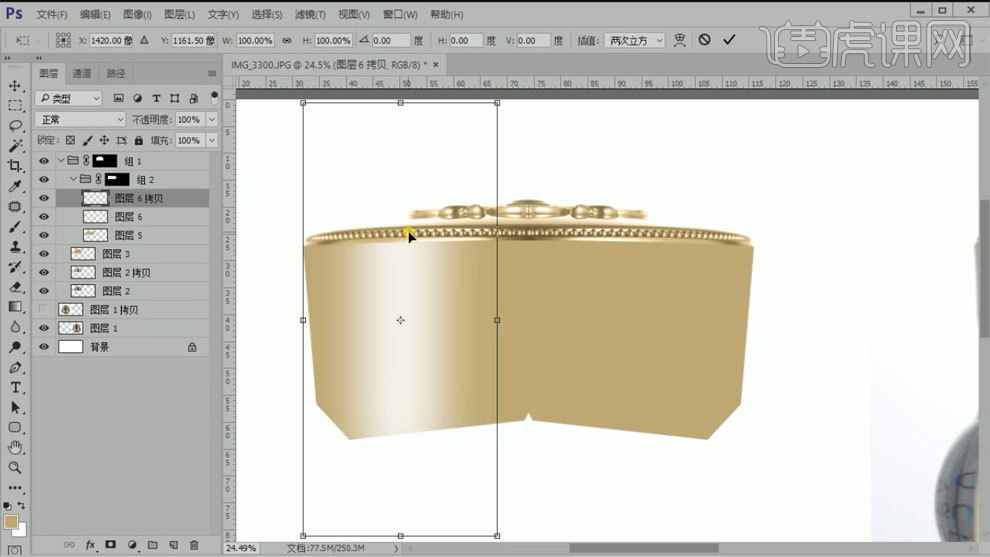
6、【新建图层】,使用【矩形选框工具】框选,【Ctrl+Enter】建立选区,填充黑色,使用【高斯模糊】进行模糊处理。
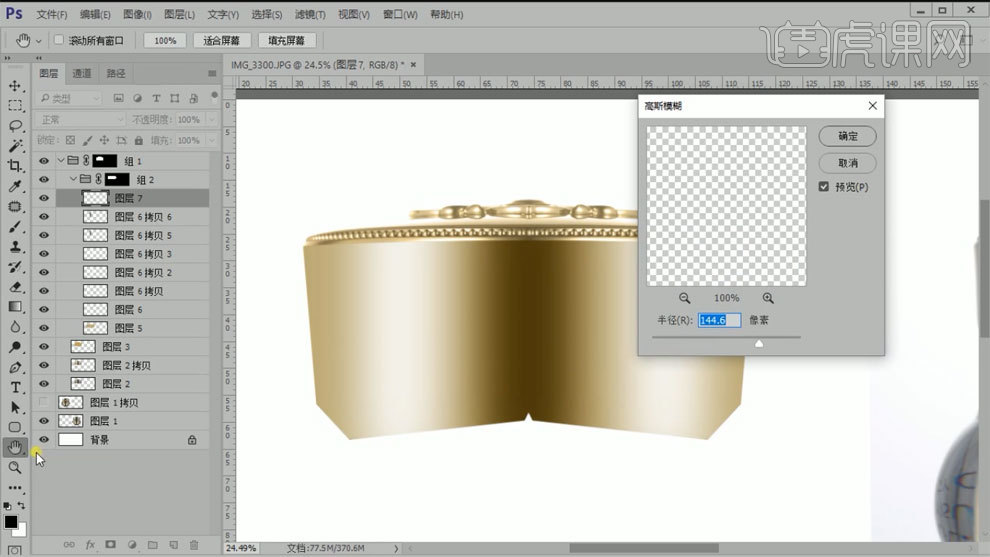
7、【新建图层】,使用【钢笔工具】描边路径,填充白色,使用【高斯模糊】进行模糊处理。
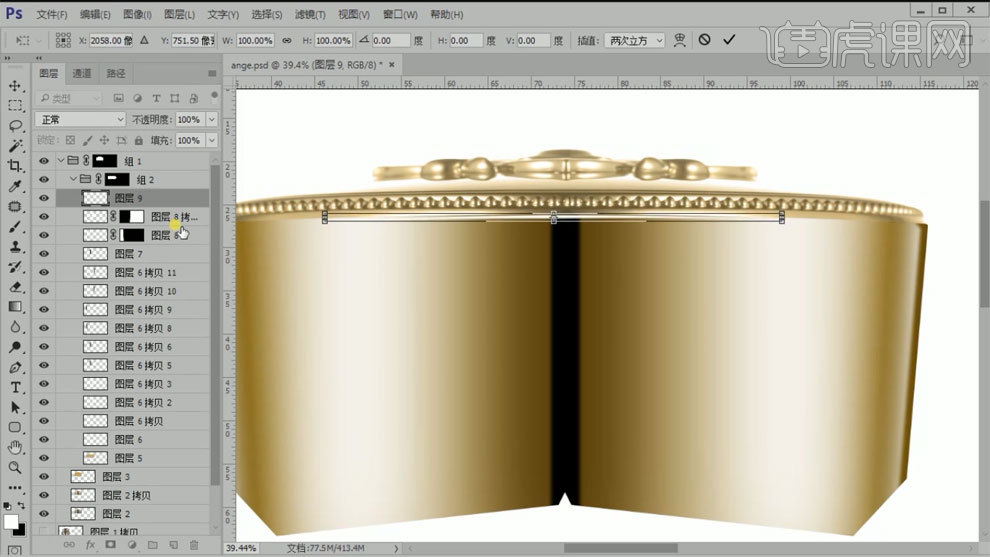
8、使用【钢笔工具】勾出路径,【Ctrl+J】复制图层,【Ctrl+T】水平翻转。

9、【Ctrl+单击图层】载入选区,【Ctrl+G】建立编组,创建组蒙版。
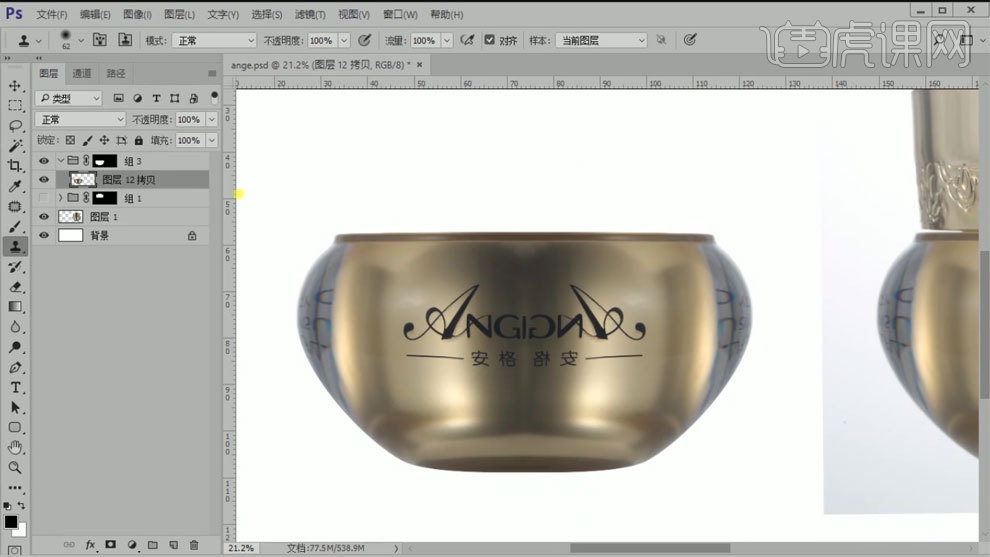
10、使用【矩形选框工具】框选,【Shift+F6】羽化,数值为5,使用【色阶工具】和【色相饱和度工具】进行调整。
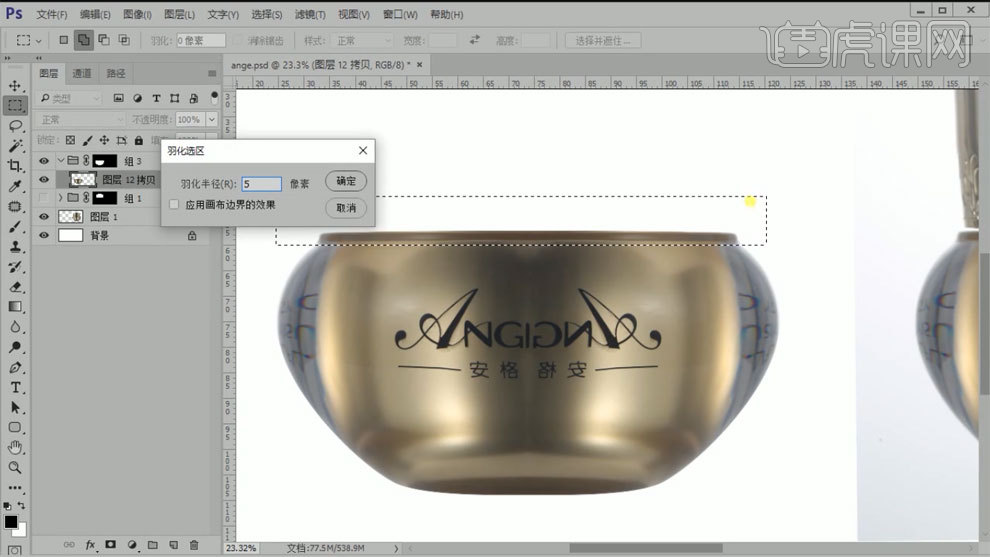
11、使用【钢笔工具】勾出路径,【Ctrl+Enter】建立选区,【Shift+F6】羽化,数值为3,。
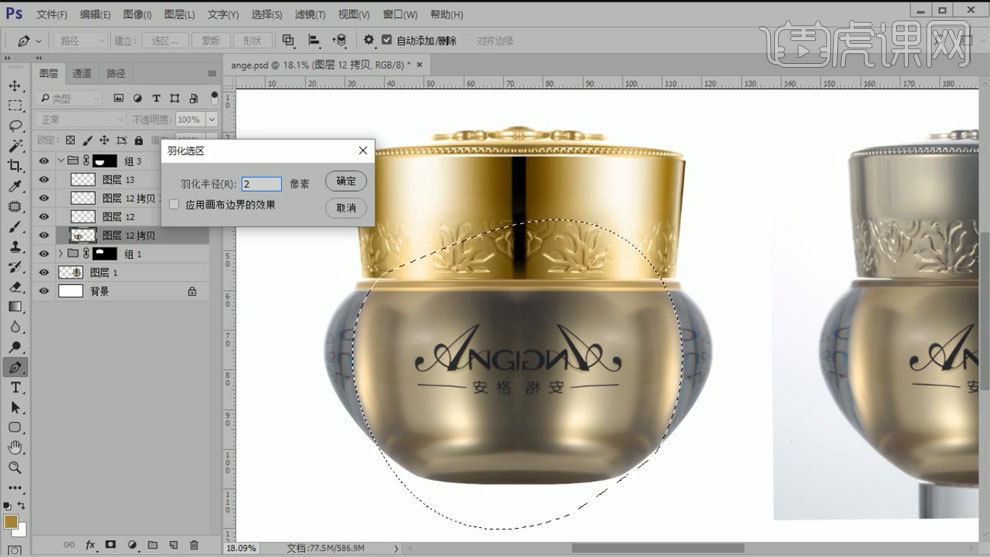
12、【新建图层】,【Ctrl+单击图层】载入选区,【Ctrl+shift+I】进行反向,填充黑色。
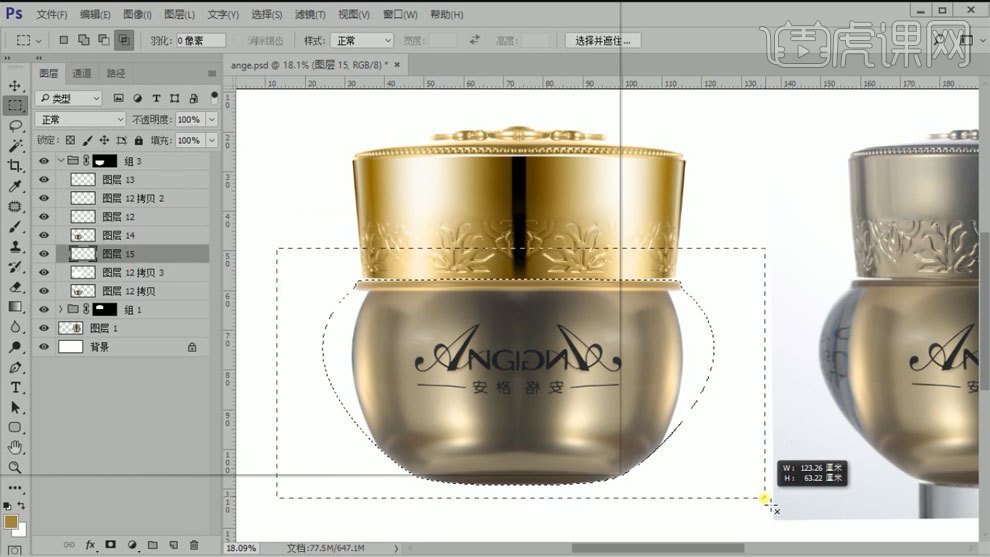
13、点击图层十四,【Ctrl+G】建立编组,创建组蒙版,【Ctrl+J】复制图层,使用【修补工具】进行处理。
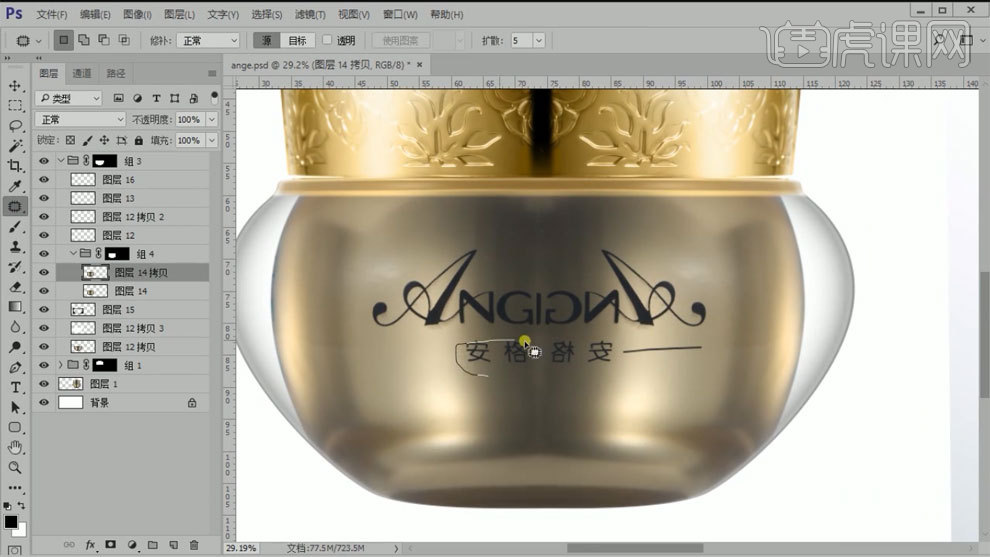
14、【Ctrl+J】复制图层,使用【动感模糊】进行模糊处理,然后调整颜色。
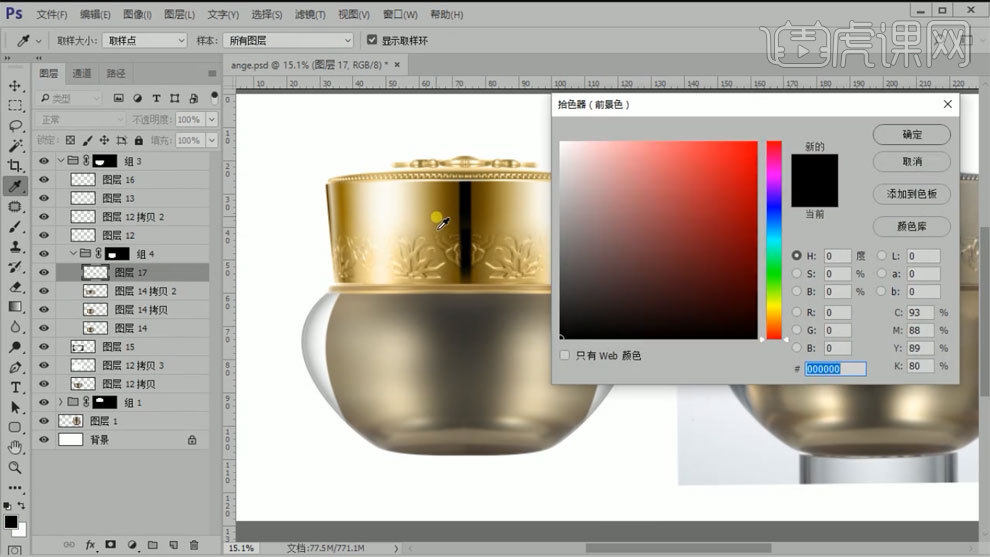
15、【新建图层】,【Ctrl+单击图层】载入选区,填充白色,往右移动,使用【高斯模糊】进行模糊处理,建立图层蒙版,使用【渐变工具】进行处理。
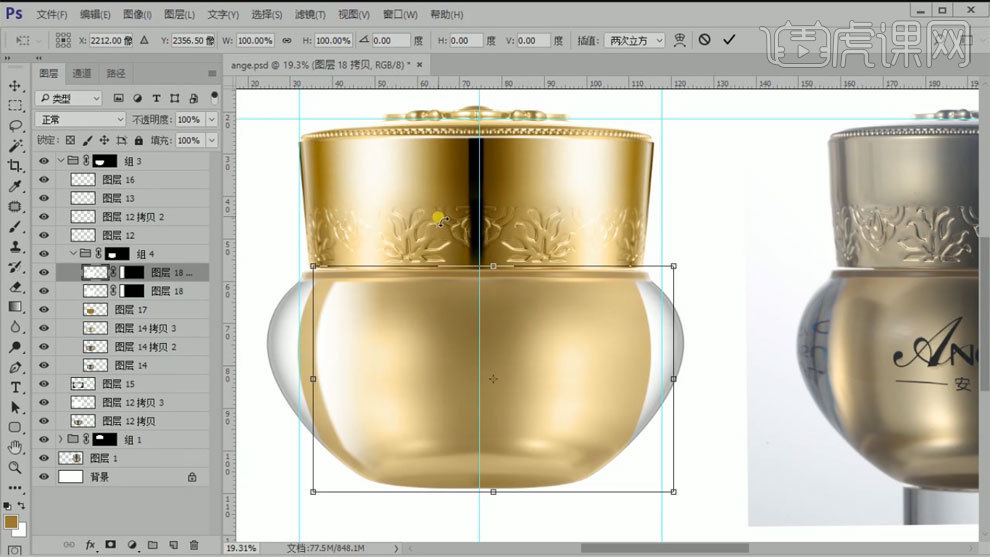
16、【Ctrl+J】复制图层,【Ctrl+T】水平翻转,往左移动到合适位置,调整右侧颜色。
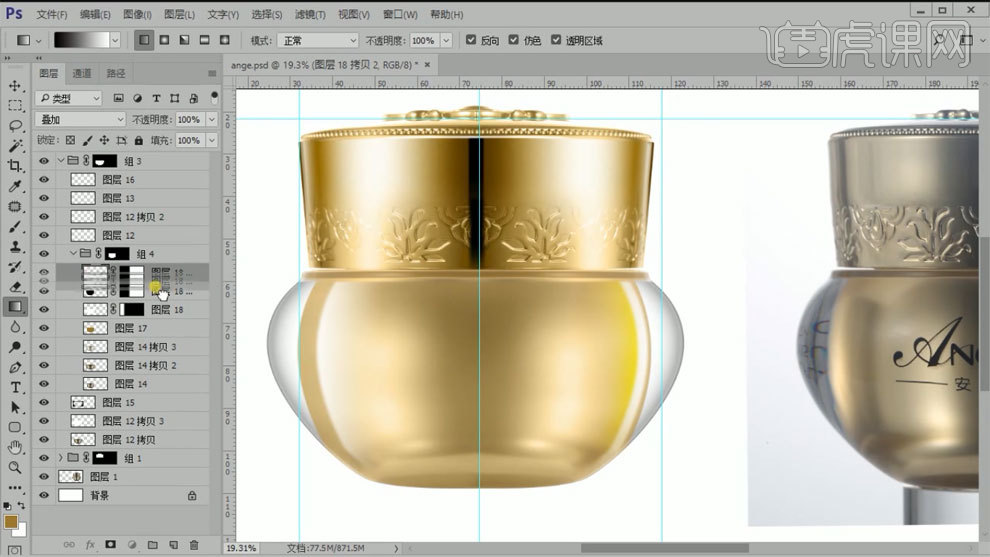
17、扣出LOGO,在【图层样式】中加上投影。
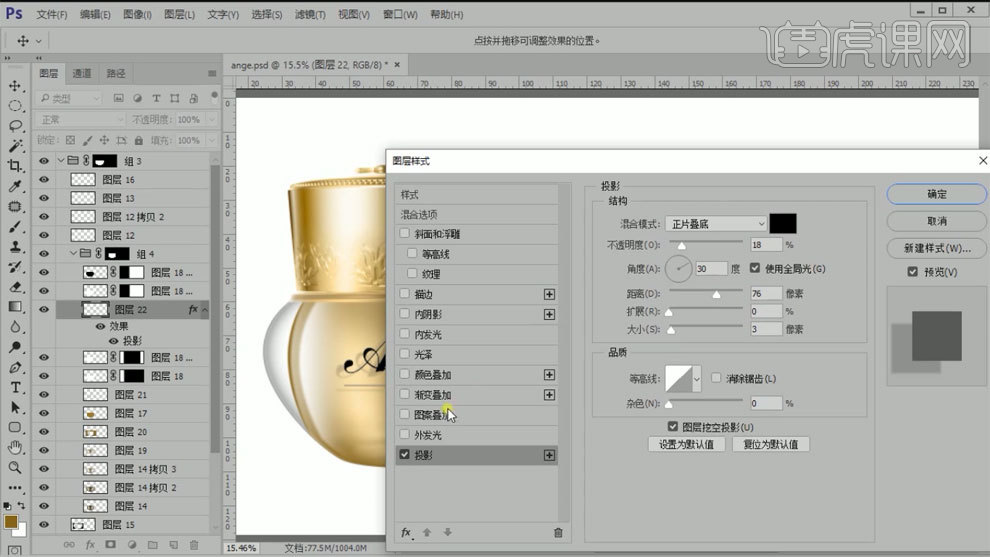
18、最终效果如图所示。